Para começar com , vá para one.newrelic.com e selecione o browser na parte superior da página. Se você já adicionou aplicativos, o índice de aplicativos do browser aparecerá automaticamente.
A página de índice do browser fornece uma lista dos aplicativos existentes que estão sendo monitorados pelo browser. É também o ponto de partida para instalar o browser agente para aplicativos adicionais.
Recurso de índice de aplicativos do browser
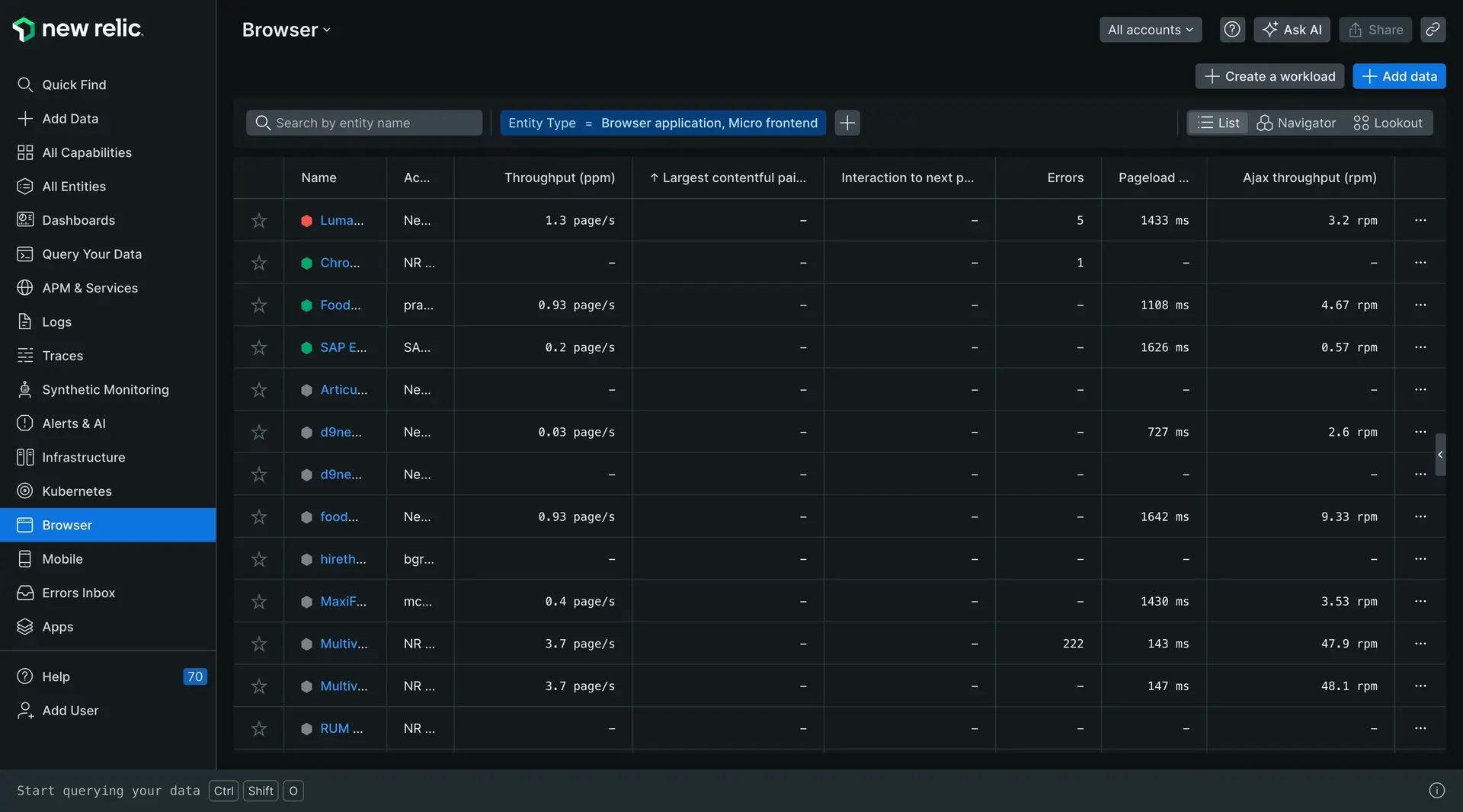
O índice do aplicativo do browser mostra os nomes dos seus aplicativos, seu status de saúde e informações resumidas, com links diretos para páginas adicionais.
O índice mostra uma lista de nomes de aplicativos, status de saúde codificados por cores e resumos da experiência do usuário com base no período atual selecionado no seletor de hora. Isso inclui:
- tempo de carregamento da página, tempo de resposta do SPA e taxas de transferência (páginas por minuto)
- AJAX tempo de resposta e taxas de transferência (solicitações por minuto)
- Erros de JavaScript
Nome do aplicativo do browser
Os aplicativos que também são monitorados pelo APM recebem seu nome das configurações do aplicativo no APM. Para aplicativos monitorados por browser e não por APM, o nome deles é aquele fornecido quando você instalou o browser.
- Para visualizar a página Resumo de um aplicativo de browser: No índice do aplicativo de browser, selecione seu nome.
- Para alterar o nome de um aplicativo de browser: Siga os procedimentos para renomear seu aplicativo com base no método de implantação original.
Status do aplicativo
O indicador de integridade codificado por cores mostra o status atual de cada aplicativo:
Green:
O monitoramento do browser foi habilitado e o aplicativo está bom.
Yellow:
Um alerta de aviso indica que o aplicativo está enfrentando alguns problemas não críticos; por exemplo, a pontuação Apdex do usuário final ou a taxa de erros ultrapassaram um limite definido para a política de alertas associada.
Red:
Um aviso Crítico indica que um problema aumentou com o aplicativo.
Gray:
Nenhum dado está sendo relatado para o aplicativo no momento.
Para um rápido resumo das condições atuais, passe o mouse sobre a barra de status colorida do aplicativo.
Listar funções
Aqui estão algumas dicas para usar o índice do aplicativo do browser.
If you want to... | Do this... |
|---|---|
Alterar a ordem de classificação | Selecione qualquer título de coluna para classificar a lista em ordem crescente ou decrescente. |
Veja um resumo do monitoramento de browser de um aplicativo | Selecione o nome do aplicativo para ir para a página do browser Summary desse aplicativo. |
Pesquise aplicativos específicos | Para restringir a pesquisa, digite um ou mais caracteres no filtro Search . Para ampliar a pesquisa, limpe o filtro. |
Ver detalhes de desempenho do browser para um aplicativo | Selecione qualquer um dos links correspondentes. Por exemplo, selecione o link Page load time ou Page load throughput do aplicativo para ir diretamente para a páginaPage views . Se o tempo de carregamento da página estiver ativado (o status de saúde do aplicativo está verde), mas o índice de aplicativos do browser não mostrar nenhum dado resumido (0 ppm), isso significa que não houve tráfego recentemente (até seis minutos). |
Retorne ao índice de aplicativos do browser | Em qualquer página do browser, selecione Browser applications, localizado acima do nome do seu aplicativo.  |